Apa itu EPrints?
EPrints adalah aplikasi yang digunakan untuk mengelola repository file secara terbuka dan dapat diakses bersama untuk dimanfaatkan oleh kampus lain. EPrints dikembangkan oleh School of Electronic and Computer Sciences, University of Shouthampton, Inggris. EPrints dikembangkan dan ditulis dengan menggunakan bahasa Perl. EPrints dapat diinstall pada PC, cara install EPrints dilakukan dengan metode compile. Situs publikasi EPrints dapat dibuka di https://www.eprints.org. Saat ini EPrints terakhir telah mancapai versi EPrints 3.4
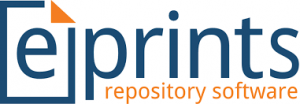
Sampai saat ini EPrints merupakan salah satu sistem journal sharing berbasis open source yang terbesar, terutama di kalangan pendidikan. Pun juga di Indonesia, sangat banyak perguruan tinggi menggunakan EPrints ini. Daftarnya ada di artikel berjudul Daftar Eprints Kampus di Indonesia. Kali ini kami akan sedikit berbagi tutorial teknis cara install EPrints pada OS Linux.
[lwptoc title=”Daftar Isi” labelShow=”tampilkan” labelHide=”sembunyikan”]
Tutorial Instal EPrints
Kebutuhan Sistem untuk Install EPrints
Kebutuhan hardware untuk instalasi EPrints sebenarnya tergantung dari kebutuhan jumlah beban akses pada server. Di masa kini, server lebih disarankan memanfaatkan virtualisasi daripada server fisik langsung. Mengapa? Silakan baca artikelnya di sini : https://blog.ecampuz.com/5-mesin-virtualisasi-terpopuler-untuk-kampus/ bagi yang sudah memiliki mesin virtualisasi sendiri, ataupun dapat memanfaatkan panduan tulisan https://blog.ecampuz.com/review-layanan-cloud-server-kampus/.
Ada juga sebenarnya cara install EPrints yang memanfaatkan teknologi terkini, yaitu teknologi container, dengan memanfaatkan Docker. Instalasi EPrints dengan Docker akan kita bahas di lain artikel ya 😀 Terakhir tim eCampuz melakukan instal EPrints pada server kampus dengan spesifikasi hardware dan perkiraan beban akses:
- Memory : 2GB
- CPU : 2 core, 3.1GHz
- Virtualisasi : Proxmox VE
- Beban harian 1000 akses perhari
- Sistem Operasi : Linux Centos 7.2
- Koneksi Internet untuk yum external repo
Memulai Instalasi EPrints
STEP 1 — Check Kesiapan Operating System
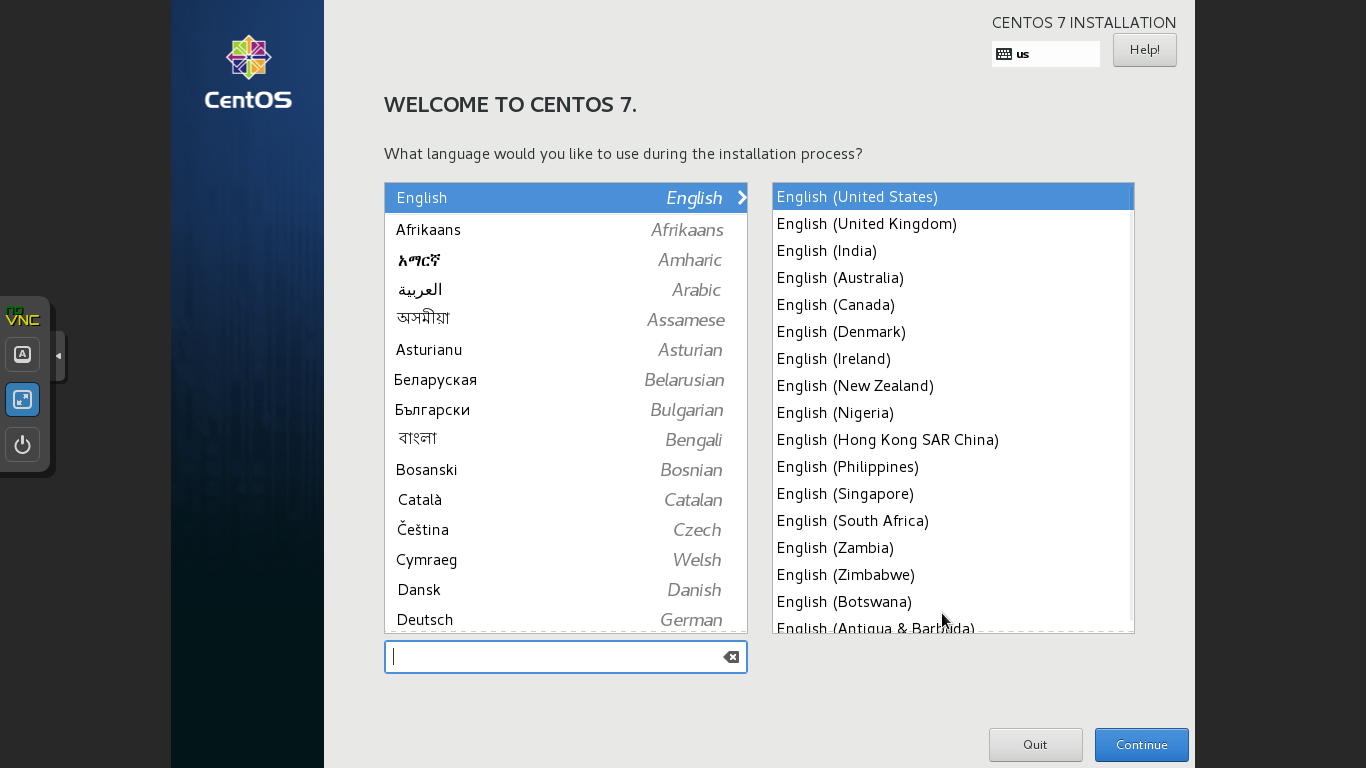
Install Linuxnya tidak kita bahas di sini ya, ntar kepanjangan. Linux post install, kita dapat menjalankan perintah ini:
rm /etc/localtime ln -s /usr/share/zoneinfo/Asia/Jakarta /etc/localtime yum -y epel-release
STEP 2 — Install Software Utama
Software utama yang perlu diinstall di sini adalah HTTPD (Web server Apache), Mariadb (Database Server), Net
yum -y httpd mariadb-server vim net-tools
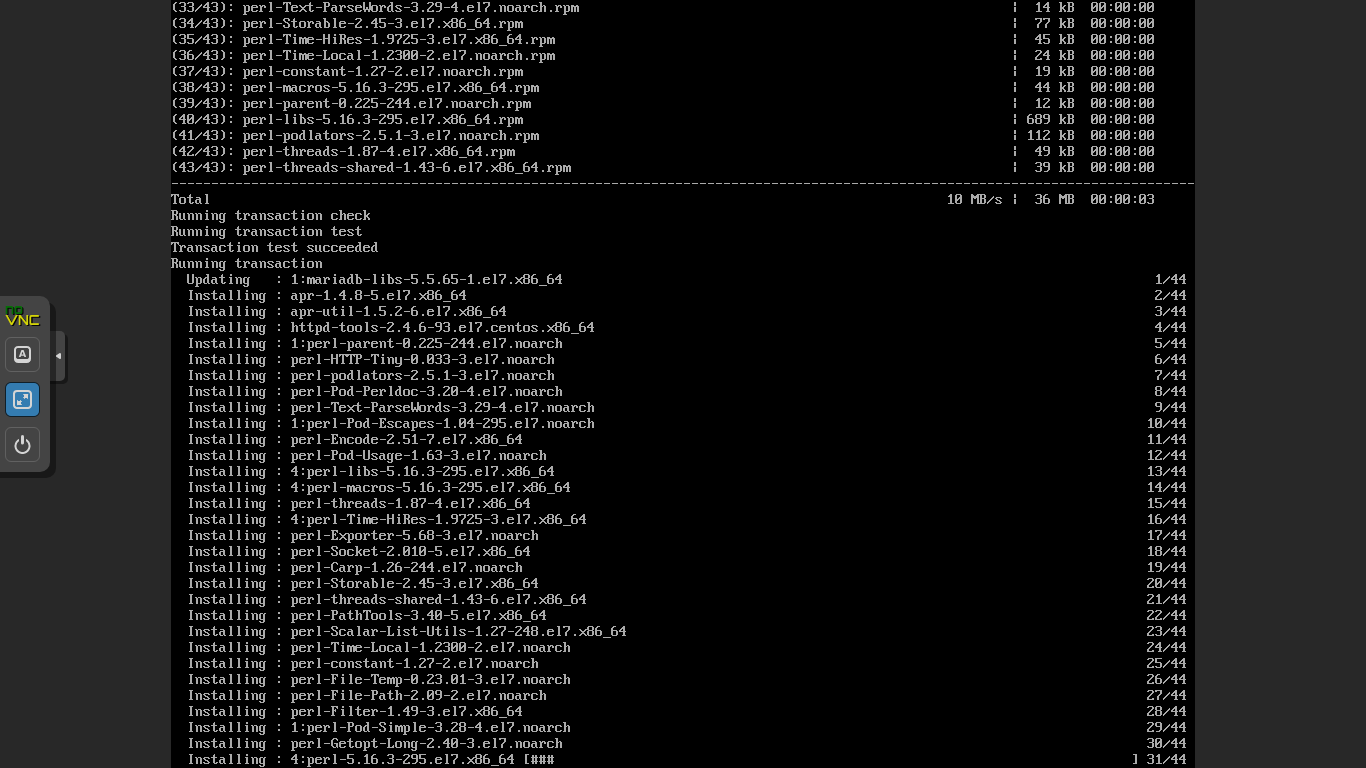
STEP 3 — Set Password Root MariaDB
MariaDB adalah similar dengan MySQL dengan nama branding yang berbeda. Sehingga daemon programnya juga merupakan MySQL juga. MariaDB juga merupakan bawaan repo Centos 7. Sehingga dalam cara install EPrints di sini kita gunakan MariaDB.
Setelah instalasi di STEP 2 tadi, running MariaDB dalam kondisi default, disarankan untuk menjalankan perintah : mysql_secure_installation untuk mengikuti panduan reset password, memberikan batasan grant untuk root, menghapus database dengan nama : test, dan melakukan flush privileges (reload privileges).
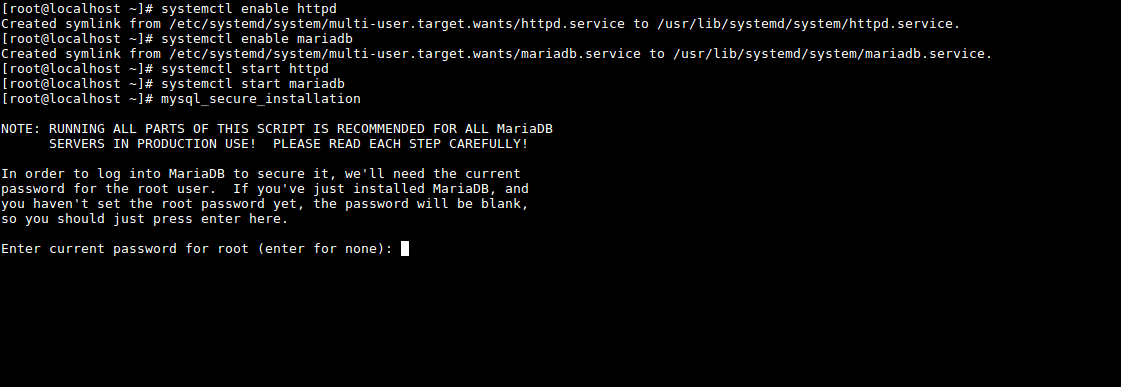
STEP 4 — Instalasi Library dan Tools Tambahan
Karena EPrints ditulis dengan bahasa Perl, maka kita juga harus mempersiapkan semua library Perl. Pada langkah ini cara install EPrints juga dilengkapi dengan proses instalasi module perl (perl-cpan)
yum -y groupinstall "Development Tools" yum -y install perl \ mod_perl \ perl-Apache-DBI \ perl-XML-Entities \ perl-Apache2-SOAP \ perl-DBI \ perl-DBD-MySQL \ perl-XML-Parser \ perl-XML-LibXML \ perl-XML-LibXML-Common \ perl-XML-SAX \ perl-ExtUtils-Embed \ perl-MIME-Lite \ libxml2-devel \ perl-CPAN \ perl-CGI \ xpdf \ curl \ wget \ zip \ unzip \ perl-JSON \ perl-Config-General \ mlocate
Dilanjutkan dengan mode perl CPAN
perl -MCPAN -e shell install YAML install Data::ShowTable install MIME::Base64 install Unicode::String install Term::ReadKey install MIME::Lite install CGI install Readonly install XML::LibXML install XML::Simple install Digest::SHA install XML::GDOME install Apache::DBI exit
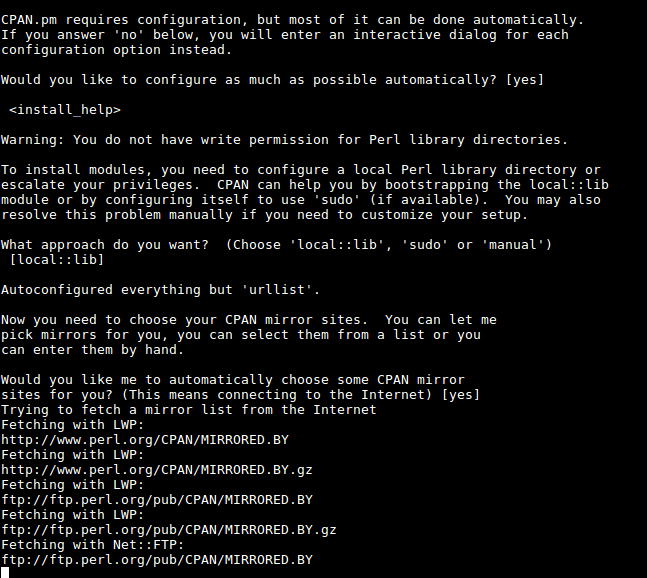
STEP 5 — Menyiapkan Direktori Instalasi EPrints
useradd -M -d /opt/eprints3 -s /sbin/nologin eprints usermod -a -G eprints apache
STEP 6 — Download Source Code EPrints Terakhir
Source Code EPrints terakhir biasanya diletakkan di highlight http://files.eprints.org. Saat ini kami mendapatkan source code versi 3.4. Ada beberapa perbedaan cara install EPrints 3.3 dengan 3.4. Antara lain, pada 3.4 sudah tidak perlu lagi mengatur virtualhost secara manual. Semua sudah dihandle oleh installer.
wget https://files.eprints.org/2401/7/eprints-3.4.1.tar.gz tar -xzf eprints-3.4.1.tar.gz cd eprints-3.4.1
STEP 7 — Compile Source Code
Pernah install software dengan model compile? Di berbagai macam panduan cara install EPrints, disarankan tetap menggunakan compile, atau docker. Pada konfigurasi compile, opsi –with-smtp-server bisa untuk tidak diisi. Diisi disesuaikan dengan mail server yang akan digunakan sebagai mailer. Misal : mail.google.com. Apakah ini nantinya bisa diganti? Bisa nanti 😉
./configure --prefix=/opt/eprints3 --with-smtp-server="mail.ecampuz.com" make install
Cek pada direktori di bawah ini, apakah sudah muncul file-file hasil kompilasi?
ls /opt/eprints3
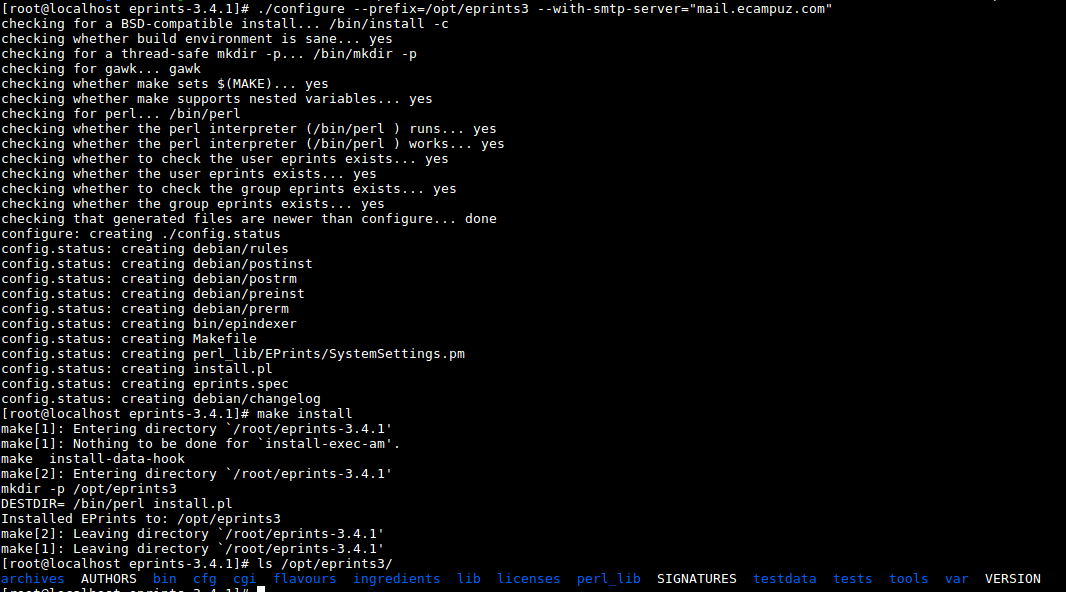
STEP 8 — Create Startup & Run Test
Daemon EPrints berupa file di /opt/eprints3/bin/epindexer. Untuk running tinggal dipanggil
/opt/eprints3/bin/epindexer start
Untuk memasang sebagai proses startup Linux CentOS 7, dapat menggunakan dua pilihan : systemctl atau chkconfig. Chkconfig lebih mudah dalam operasionalnya :
ln -s /opt/eprints3/bin/epindexer /etc/init.d/epindexer chkconfig --add epindexer
Melakukan white-listing di firewall / iptables
sudo firewall-cmd --zone=public --permanent --list-services
Sampai di sini, dari sisi komputer user, seharusnya halaman Apache sudah dapat muncul, dan port 80 sudah menyala. Beberapa catatan tentang network, dan kasus yang digunakan tim eCampuz dalam cara install EPrints ini
- Server yang digunakan tim eCampuz, adalah ber-IP 10.3.2.219. (sesuaikan dengan keadaan masing-masing)
- Tim eCampuz menggunakan domain dummy : repolocal.ecampuz.net untuk server tersebut. Domain ini tidak ada di internet.
- Agar dapat diakses dari browser, domain tersebut dimasukkan ke dalam List STATIC DNS di router local.
- Cara lain adalah dengan menambahkan record domain dummy tersebut, ke host file ( Linux : /etc/hosts, Windows : C:\Windows\System32\drivers\etc\hosts ), dengan konsekuensi, yang akan dapat mengakses domain itu hanya PC tersebut.

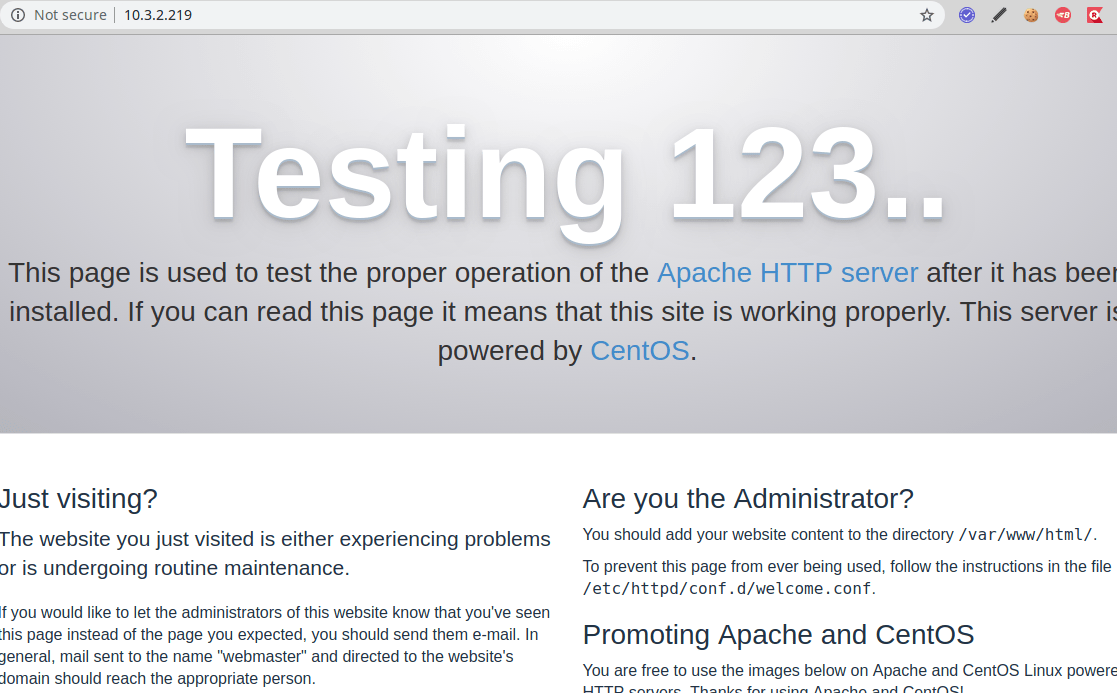
STEP 9 — Generating Index EPrints dan Generate VirtualHost
su -s /bin/sh eprints cd /opt/eprints3 ./bin/epadmin create ./bin/epadmin create zero #lanjutkan sesuai panduan...
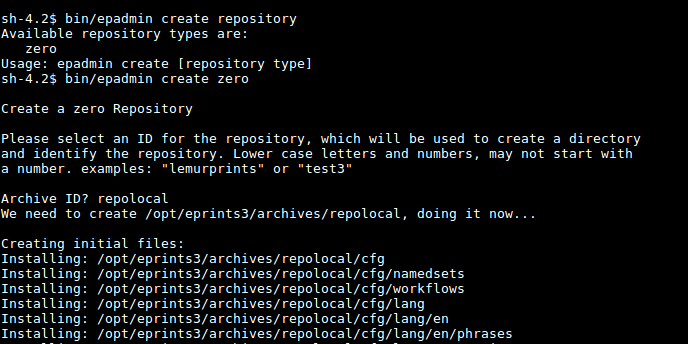
Setelah selesai, kita perlu memastikan tidak ada error di dalam proses tadi. Setelah semua usai, maka httpd server perlu direstart agar konfigurasi terbaru dapat dimuat.
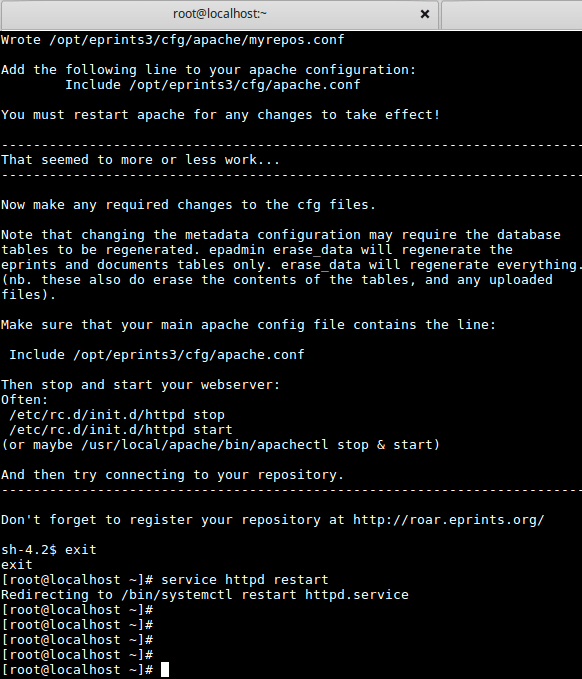
Restart apache pada CentOS dapat dilakukan dengan :
service httpd restart
atau
systemctl restart httpd
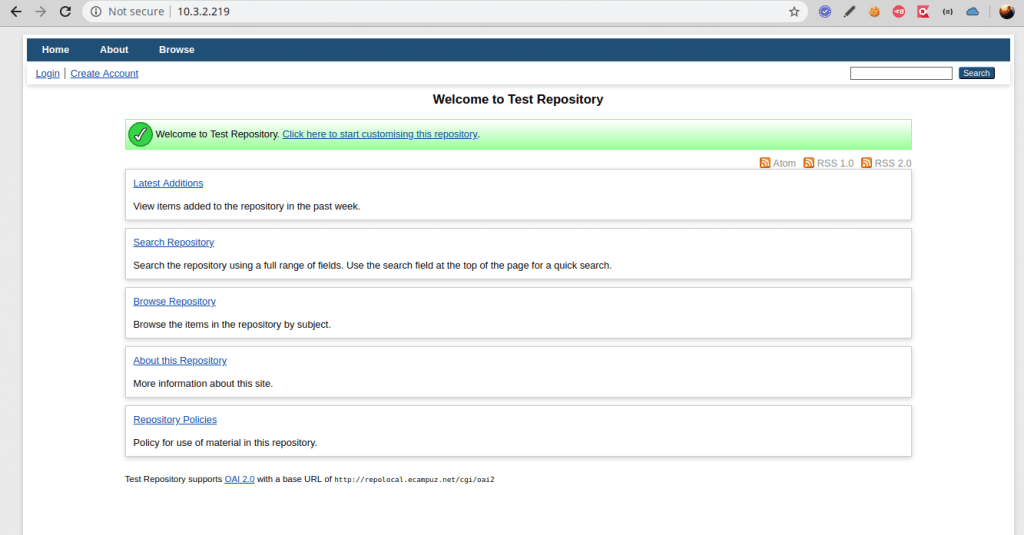
Sampai di sini, proses cara install Eprints selesai. Selanjutnya dapat diteruskan dengan pengelolaan melalui halaman admin.
STEP 10 — Manage It!
Setelah seluruh langkah teknis sistem selesai, maka tugas selanjutnya adalah mengatur eprints dari sisi administrator EPrints. Apa saja sih yang dapat diatur di EPrints admin? Nah untuk mengetahui secara lengkap, dapat dibaca Wiki EPrints yang ada di https://wiki.eprints.org/
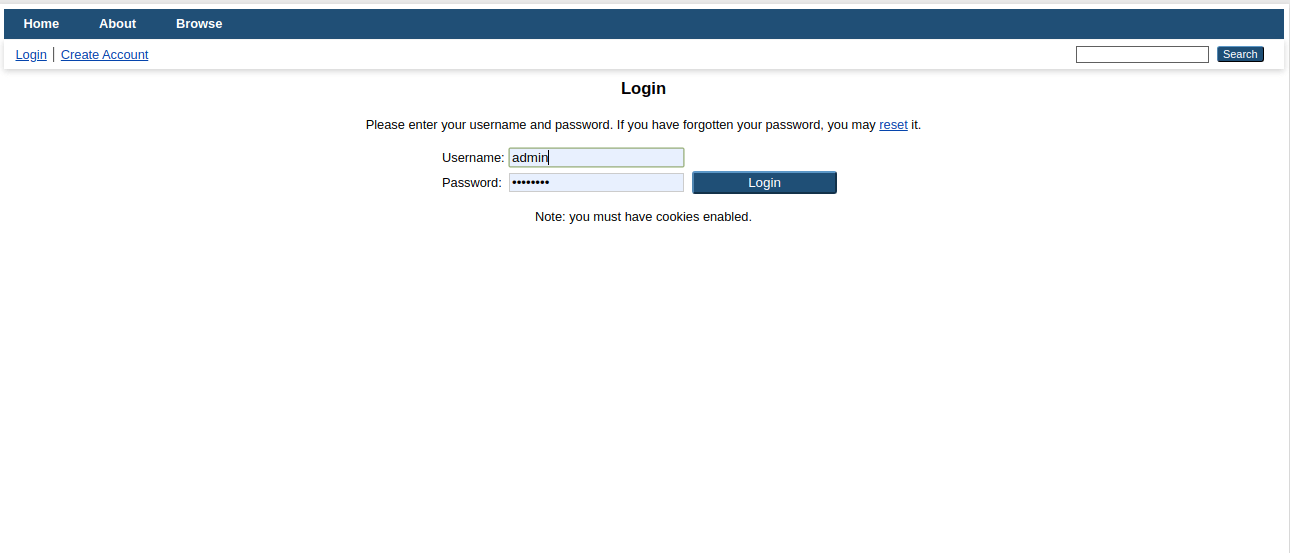
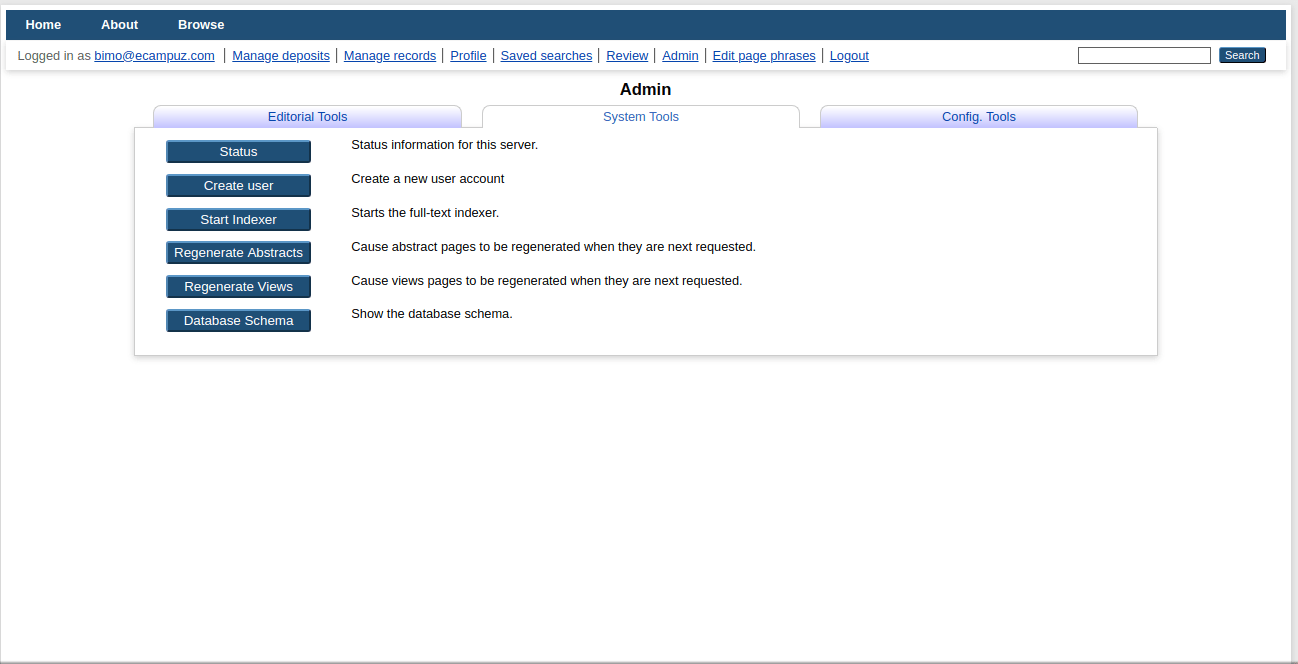
Sekilas Cara Install EPrints dengan Docker
Docker merupakan teknologi baru yang memanfaatkan container isolated, yang digunakan untuk mengemas aplikasi agar saling terisolasi dengan aplikasi lainnya. Dengan demikian konsumsi resource dapat diatur, keamanan juga saling terisolasi. Isolasi diri gitu lah 😷 Nah tentang cara install EPrints di Docker tentu akan kita bahas dalam artikel yang lainnya ya, nantikan artikel selanjutnya yaa.


